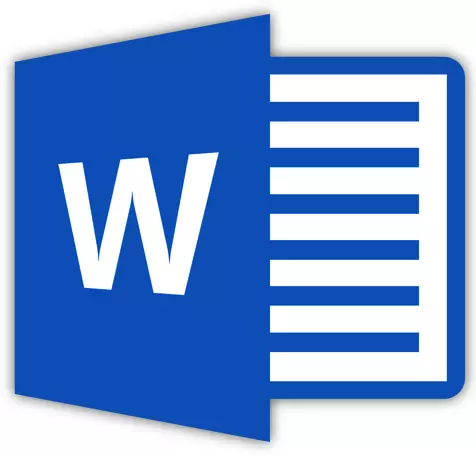
Macro là một tập hợp các lệnh cho phép bạn tự động hóa việc thực hiện các tác vụ nhất định thường được lặp lại. Bộ xử lý văn bản Microsoft - Chương trình Word - cũng hỗ trợ làm việc với các macro. Đúng, trong trường hợp có mục đích bảo mật, tính năng này được ẩn khỏi giao diện chương trình.
Cách kích hoạt macro và cách làm việc với chúng đã được viết. Trong cùng một bài viết, chúng ta sẽ nói về chủ đề ngược lại - làm thế nào để tắt macro vào từ. Các nhà phát triển từ Microsoft chưa bị ẩn bởi các macro mặc định. Thực tế là các bộ lệnh này có thể chứa vi-rút và các đối tượng độc hại khác.
Bài học: Cách tạo macro trong Word
Tắt macro.
Người dùng tự kích hoạt macro vào từ và sử dụng chúng để đơn giản hóa công việc của họ, có thể biết không chỉ những rủi ro có thể, mà còn phải tắt tính năng này. Các vật liệu được đặt ra dưới đây chủ yếu tập trung vào người dùng cực kỳ cực kỳ và thông thường của máy tính toàn bộ và gói văn phòng từ Microsoft, đặc biệt. Rất có thể, một người chỉ đơn giản là "đã giúp" bao gồm các macro.
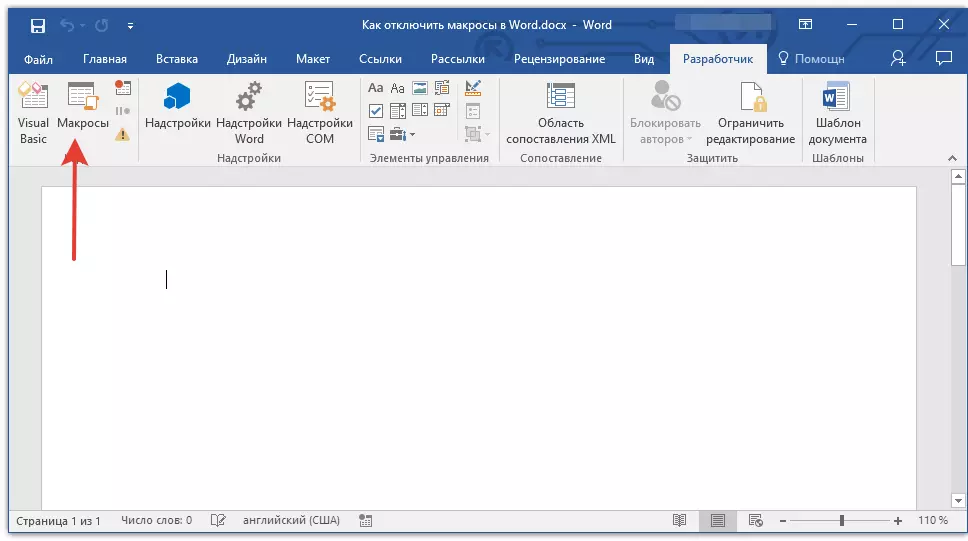
Ghi chú: Hướng dẫn được trình bày dưới đây được hiển thị trong ví dụ về MS Word 2016, nhưng nó sẽ áp dụng như nhau cho các phiên bản cũ hơn của sản phẩm này. Sự khác biệt duy nhất là tên của một số mặt hàng có thể khác nhau một phần. Tuy nhiên, ý nghĩa, cũng như nội dung của các phần này, thực tế không khác nhau trong tất cả các phiên bản của chương trình.
1. Chạy từ và đi đến menu "Tập tin".
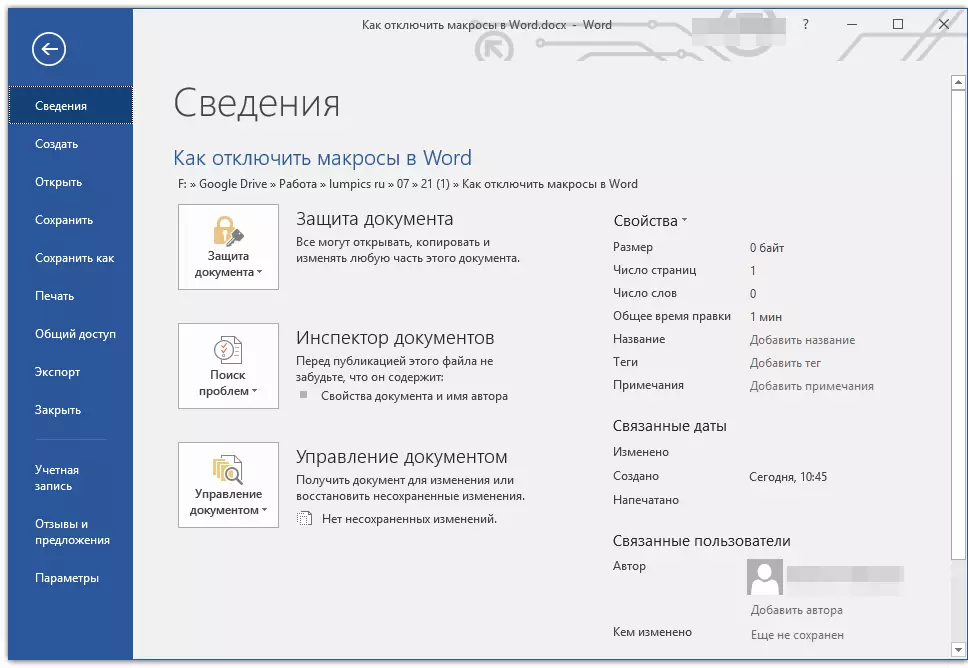
2. Mở phần "Thông số" và đi đến điểm "Trung tâm quản lý an ninh".

3. Nhấn nút "Thông số trung tâm quản lý an toàn ...".
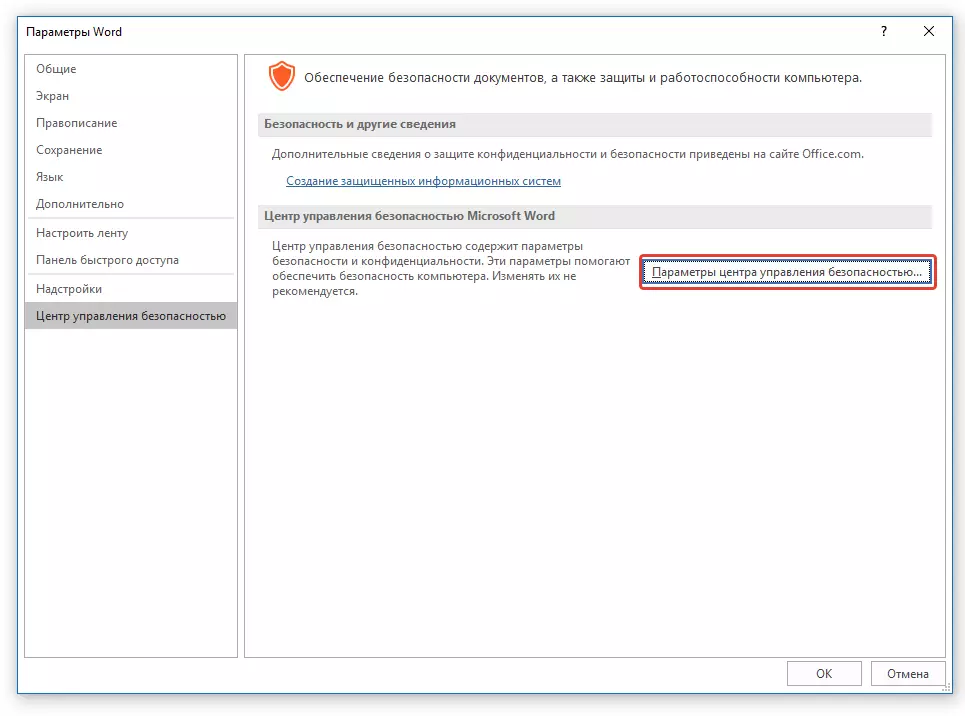
4. Trong phần Thông số macro macro Cài đặt điểm đánh dấu đối diện một trong các mục:
- Vô hiệu hóa tất cả mà không cần thông báo - Điều này sẽ tắt không chỉ các macro, mà còn các thông báo bảo mật liên quan;
- Vô hiệu hóa tất cả các macro với thông báo - Vô hiệu hóa macro, nhưng để lại thông báo hệ thống bảo mật hoạt động (nếu cần, chúng vẫn sẽ được hiển thị);
- "Vô hiệu hóa tất cả các macro, ngoại trừ macro với chữ ký số" - Cho phép bạn bắt đầu khởi động các macro đó có chữ ký số của một nhà xuất bản đáng tin cậy (với sự tin tưởng rõ rệt).
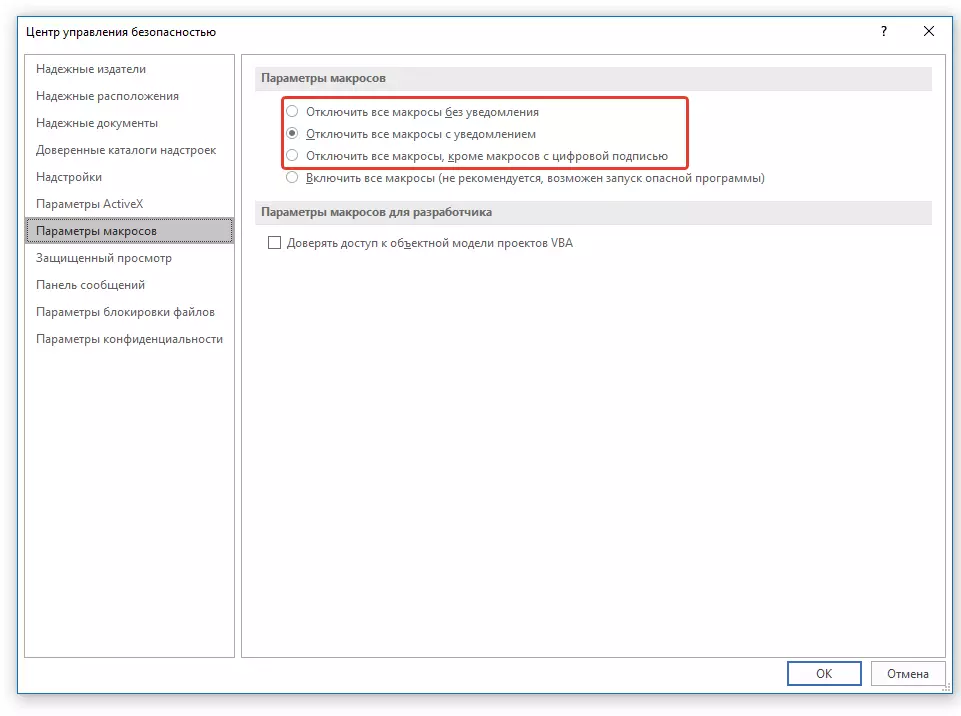
Kết thúc, bạn đã vô hiệu hóa macro, bây giờ máy tính của bạn, giống như một trình soạn thảo văn bản, an toàn.
Ngắt kết nối Công cụ Nhà phát triển
Truy cập vào macro được thực hiện từ tab "Nhà phát triển" mà, theo mặc định, cũng không được hiển thị trong Word. Trên thực tế, tên của tab này bằng văn bản trực tiếp chỉ ra những gì nó dự định chủ yếu.
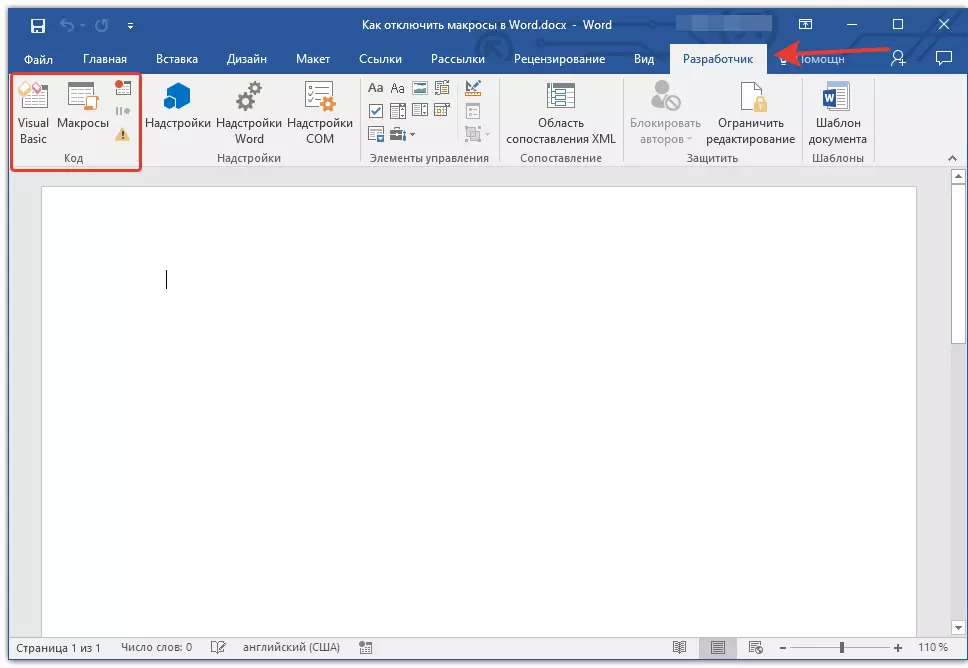
Nếu bạn không coi mình là người dùng thử nghiệm các thí nghiệm, không phải là nhà phát triển và các tiêu chí chính mà bạn đưa vào trình soạn thảo văn bản không chỉ là sự ổn định và sự thuận tiện của công việc, mà còn bảo mật, menu "nhà phát triển" cũng tốt hơn để vô hiệu hóa.
1. Mở phần "Thông số" (thực đơn "Tập tin").
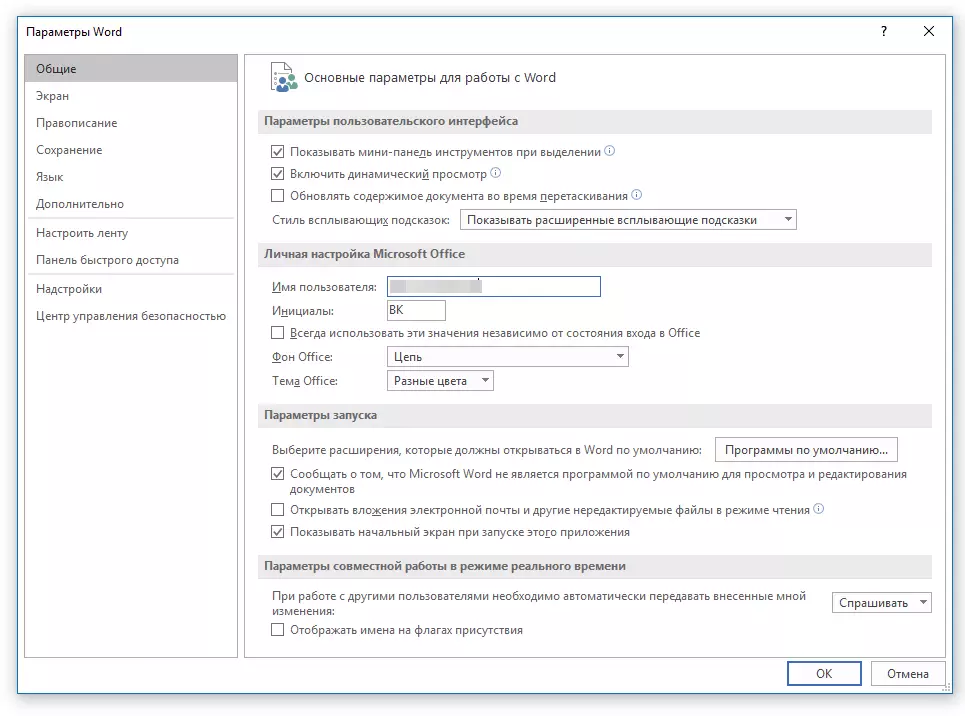
2. Trong cửa sổ mở, chọn phần "Thiết lập một băng".

3. Trong cửa sổ nằm dưới thông số "Thiết lập một băng" (Tab chính), tìm mục "Nhà phát triển" Và tháo hộp kiểm được cài đặt ngược lại.
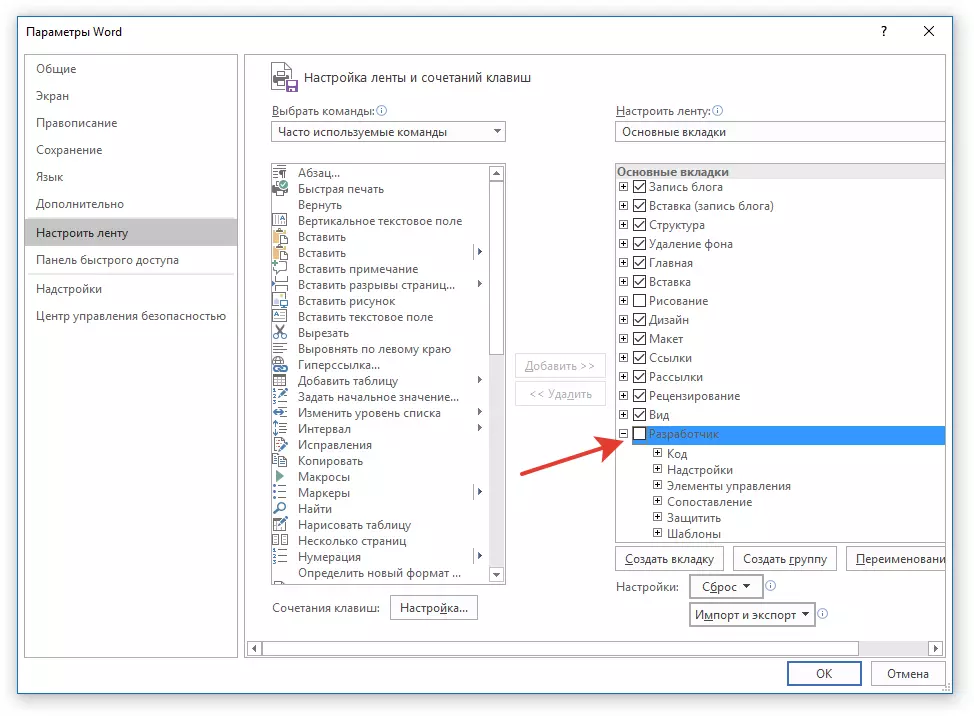
4. Đóng cửa sổ Cài đặt bằng cách nhấn "VÂNG".
5. TAB. "Nhà phát triển" Không còn sẽ được hiển thị trên bảng phím tắt.
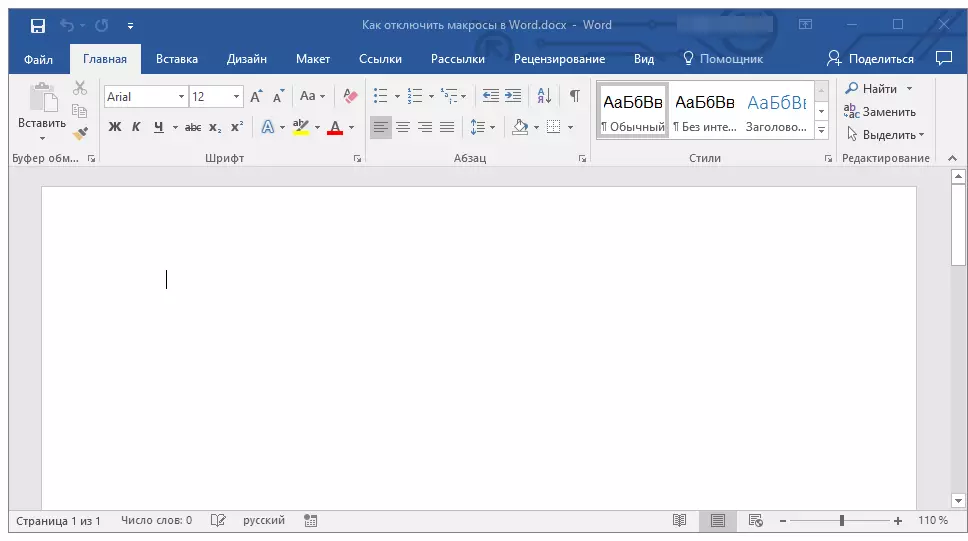
Trên đó, thực sự, và đó là nó. Bây giờ bạn biết làm thế nào để tắt macro trong từ. Hãy nhớ rằng trong quá trình làm việc, nó đáng cẩn thận không chỉ về sự thuận tiện và kết quả mà còn về bảo mật.
